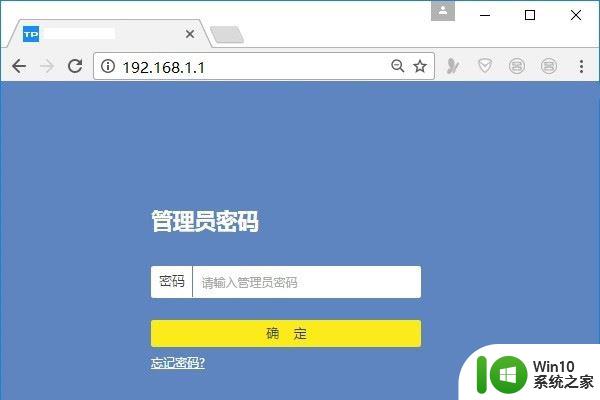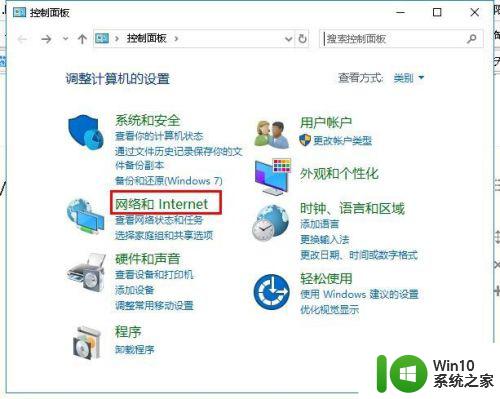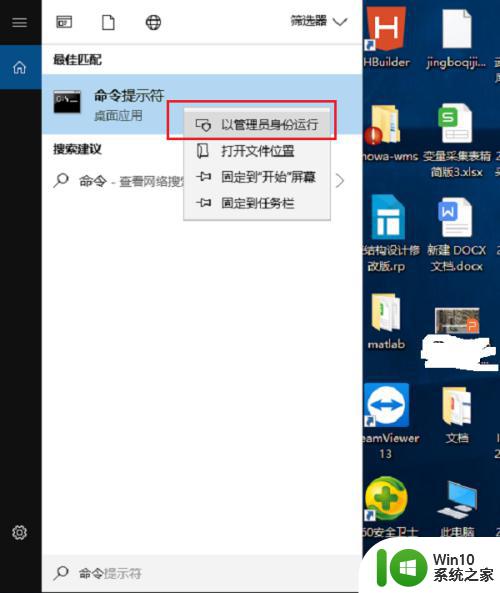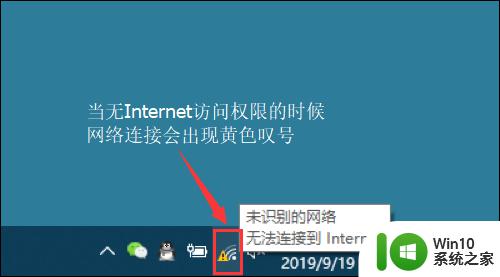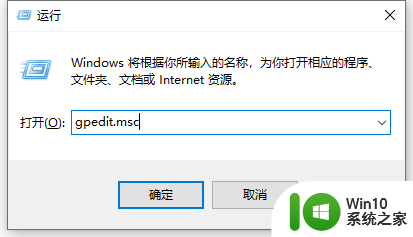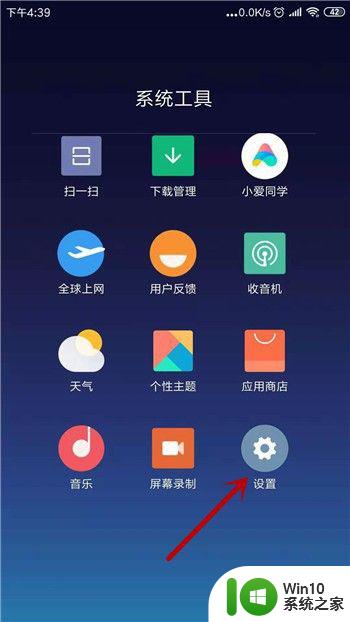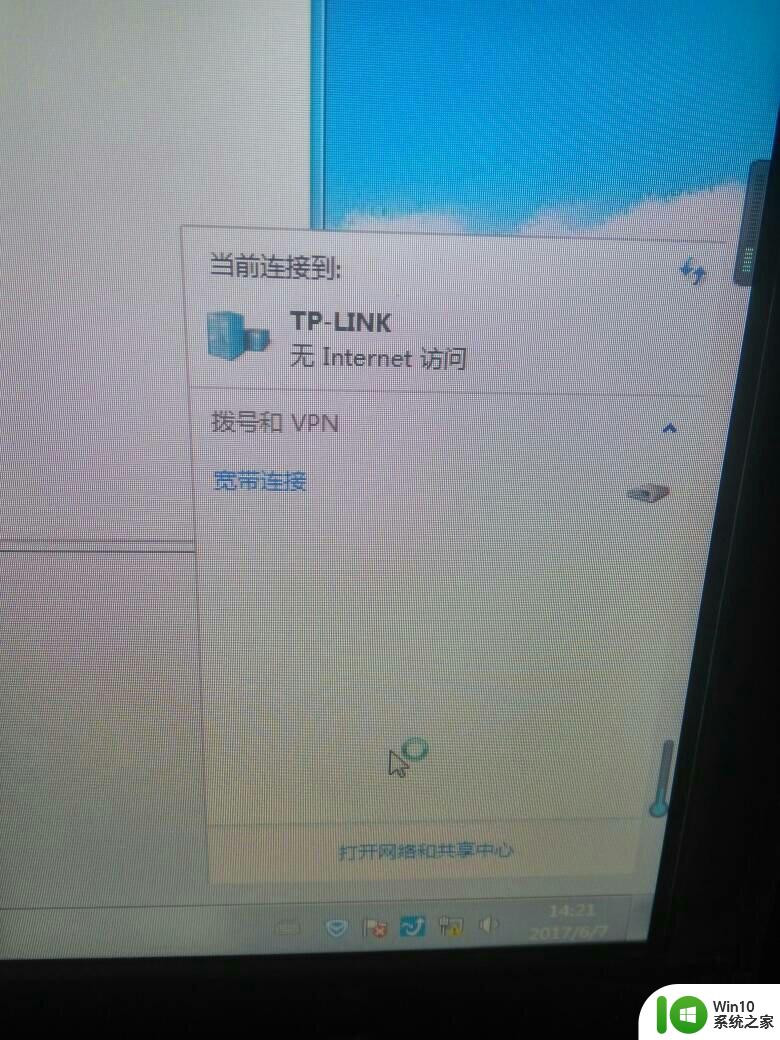电脑查不到wifi网络连接怎么办? 电脑找不到附近的wifi网络怎么处理
如今无线网络已经成为我们生活中必不可少的一部分,在使用电脑连接wifi网络时,我们有时会遇到一些问题,比如电脑无法查找到可用的wifi网络,或者无法连接到附近的wifi网络。这种情况下,我们应该如何处理呢?本文将针对这些问题给出一些解决方法和建议。无论是通过调整电脑的设置,还是采取其他措施,我们都可以尽快恢复网络连接,方便地进行上网活动。
电脑找不到wifi网络是什么原因
方法一: 无线网卡被禁用了
1、遇到这个问题是因为电脑无线网络被禁用了。打开设置界面,点击网络和Internet。
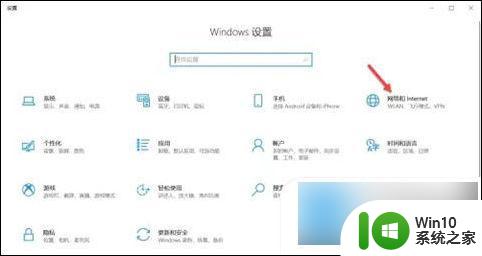
2、点击更改适配器选项。
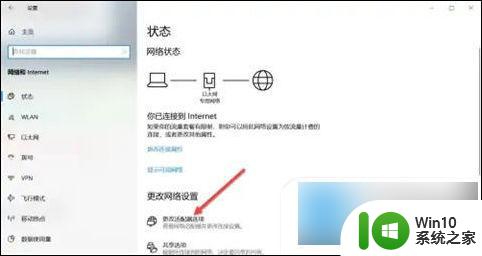
3、鼠标右键WLAN,在弹出的菜单栏点击启用。启用WLAN网络后,就可以搜索无线网络了。
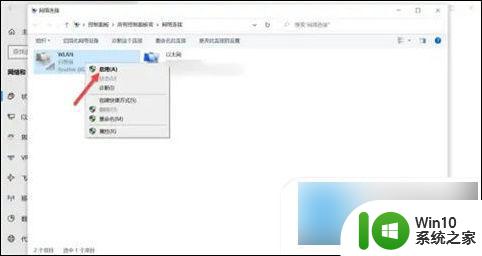
方法二: 驱动版本过低或者压根没有安装驱动
选择一些第三方软件,更新驱动程序试试看。
不知道是否安装驱动,可以在设备管理器里,看看能不能找到。如果没有,通过插网线本地连接下载一个驱动。或者下载驱动工具来检测并安装,安装完后查看是否可以搜索到无线网络了。
方法三: 可能是无线网卡坏了
试过以上办法,仍然解决不了问题。不妨试试重装系统,如果还是不行,建议及时拿去修理。
以上是关于电脑无法检测到WiFi网络连接的全部内容,如果你遇到同样的问题,请参考本文提供的方法进行处理,希望对大家有所帮助。